概覽
什麼是 TSC Standalone Creator?
TSC獨家設計軟體,無需程式語言經驗,可透過圖形化與拖放功能的操作介面,為TSC印表機設計客製化觸控面板以及標籤樣式哪些客群將從中受益?
系統集成商 (SI) 和終端使用者在印表機設置時,可以減少程式編寫工作的負擔,並且能快速且輕鬆地創建自己的單機操作解決方案哪些場域適合使用?
當企業需要頻繁更改觸控面板功能表選項和標籤樣式時,此軟體讓使用者無需電腦輔助,即能透過觸控面板或連接到印表機的裝置來輸入可變數據產品主要特色

動態 TSPL 功能
通過 TSC Standalone Creator,操作人員無需擁有程式設計經驗即可輕鬆執行全面的 TSPL 功能

具拖放功能的操作介面
圖形化的拖放介面提供最佳的操作體驗,使用者能輕鬆將功能元素添加到可客製的模板中,讓整體設計過程更有效率

客製化的面板與標籤設計
創建完善的觸控式螢幕操作和標籤樣式設計,以滿足客戶多元的業務需求

輕鬆實現部署
僅需一鍵單擊即可輕鬆地下載檔案至印表機,或透過TSC Console 將檔案保存並部署到多台印表機
動態 TSPL 功能
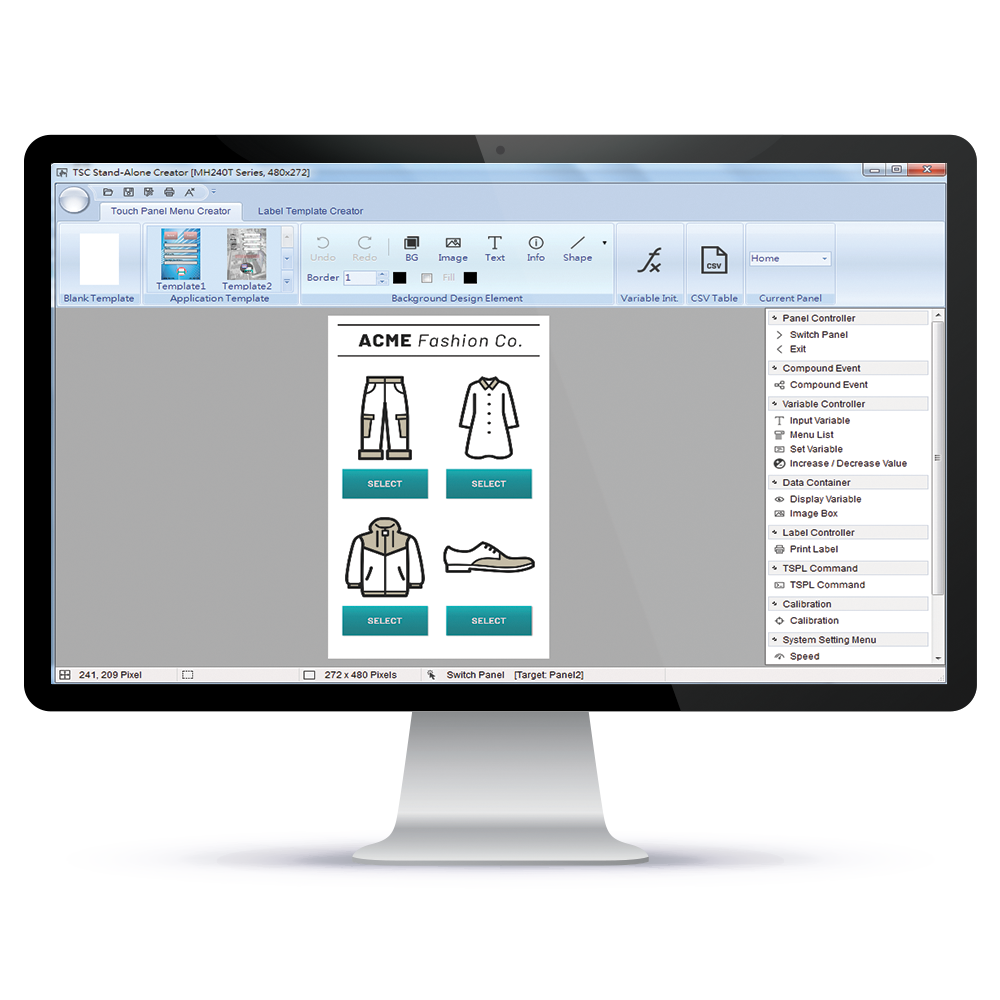
- 無需任何程式設計經驗即可操作 TSC Standalone Creator
- 使用者可以透過圖形化的操作介面設計觸控面板功能表和標籤樣式,輕鬆定制 TSPL 功能
具拖放功能的操作介面
- 使用者可以從完善的內建工具及功能列表中進行選擇,將元素拖放到預覽區域中,即可在空白檔案或預設模板上調整圖形位置和設計
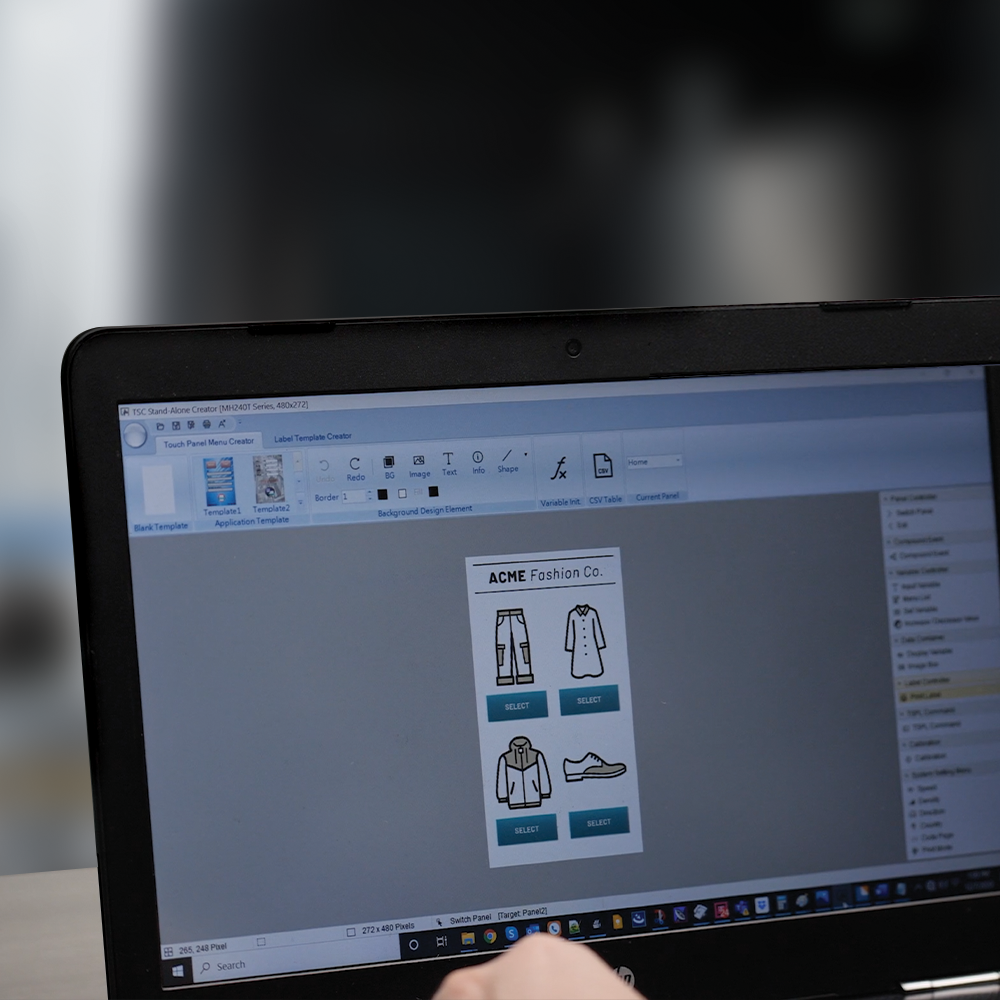
客製化的面板與標籤設計

- Touch Panel Menu Creator – 藉由更換背景圖片、輸入獨有的可變數據、彈性調整功能表清單以及多元圖形元素來創建專屬的印表機觸控面板,以適用於各種業務環境需求
- Label Template Creator – 能彈性編輯標籤設定和列印規格,接收來自觸控面板的指令和輸出相對應的可變數據,並提供多款圖案和條碼選擇來設計適合您業務需求的標籤
輕鬆實現部署
- 直接下載至單台印表機 – 僅需一鍵單擊即可透過多樣化傳輸介面將完成後的設計檔下載到單台印表機
- 部署至多台印表機 – 將完成的設計檔保存到所需的資料夾位置,並利用 TSC Console 檔案管理工具快速且有效率地部署至印表機群組

支援的型號和語言
支援的型號
TTP-286MT 系列/TTP-2610MT 系列/MB240T 系列/MX240P 系列/MX241P 系列/MH240P 系列/MH240T 系列/MH241P 系列/MH241T 系列/MH261T 系列
*相容於具觸控面板的TSC印表機型號
支援的語言
英語、德語、法語、西班牙語、繁體中文、簡體中文
常見問題
TSC Standalone Creator 最新版本的安裝檔(及相關手冊)可在TSC 官方網站的“產品支援和下載”下找到
系統許可權要求: 安裝目錄和系統磁片的讀/寫許可權
Microsoft .NET Framework: .NET Framework 4.0 或更高版本(Win7/Win10 已支持)
1. 下載並安裝TSC Standalone Creator
2. 發送電子郵件到 APAC_support@tscprinters.com 與我們聯繫,並附上 \TSC Standalone Creator\cert\directory 目錄中的 tsc.cert 文件
3. 確認後,TSC 會將啟動碼發送到註冊的電子郵寄地址
4. 授權證有效期為 1 年
如果啟動碼已過期,請參閱問題3 重新申請新的啟動碼
1. 使用“下載至印表機 → 保存至本地資料夾”功能將檔匯出到本地電腦
2. 將文件下載到選定的印表機,並通過印表機管理軟體 TSC Console 或 SOTI Connect 進行部署
1. 使用 Microsoft Excel 打開檔案
2. 在表格的第一行中定義資料欄位名稱
3. 填寫每個資料欄位的值以添加新資料行
4. 點擊“檔案 → 另存為”功能
5. 將“保存類型”改為“CSV(逗號分隔)(*.csv)”
6. 按下“保存”
*有關 CSV 資料庫的更多資訊,請參閱“TSC Standalone Creator 用戶手冊”第 3-2 節
Please visit the "Product Support & Downloads" on the official TSC website to download the latest version of the software請到 TSC 官方網站上的“產品支援和下載”頁面,以下載該軟體的最新版本

